EXCEL2003基础教程
- 格式:doc
- 大小:136.50 KB
- 文档页数:22

实验二Office 2003办公软件——Word文字处理、Excel电子表格实验2.2 Excel 电子表格、Word与Excel的资源共享Excel 2003是微软公司的办公自动化套装软件Office 2003中的主要应用软件之一,是微软公司推出的一个功能强大的电子表格应用软件,具有强大的数据计算与分析功能,可以把数据用表格及各种图表的形式表现出来,使得制作出来的表格图文并茂,信息表达更清晰。
Excel 不但可以用于个人、办公等日常事务处理,还被广泛应用于金融、经济、财会、审计和统计等领域。
电子表格Excel 2003实验共包含4部分内容:创建工作簿和编辑工作表、数据管理、创建Excel图表和工作表的排版与打印。
分两次实验来做。
第一部分创建工作簿和编辑工作表一、实验目的:1、熟悉Excel 2003的启动和退出方法,了解Excel 2003的窗口组成。
2、掌握Excel 2003中工作簿、工作表及单元格等基本概念。
3、掌握工作簿的建立、保存、打开和关闭的方法。
4、掌握编辑工作表和格式化工作表的基本方法。
5、掌握工作表中公式与常用函数的使用方法。
二、实验内容1.熟悉Excel 2003的窗口组成2.创建工作簿3.编辑工作表4.格式化工作表三、实验步骤1.创建工作簿创建一个工作簿,并将工作簿命名为cunkuan.xls,保存到D盘根目录中。
操作方法如下:①单击“开始”→“程序”→“办公软件”→“Microsoft Excel”命令,启动Excel 2003,创建一个默认名为“Book1”的工作簿。
②单击“常用”工具栏中的“保存”按钮,打开“另存为”对话框,默认的“保存位置”为“本地磁盘(D:)”,在“文件名”文本框中输入工作簿的名字“cunkuan”。
③单击“文件”→“退出”命令,退出Excel 2003。
另外,启动Excel 2003后,使用“常用”工具栏中的“新建”按钮或单击“文件”→“新建”命令或者使用快捷键“Ctrl+N”也可以创建一个新工作簿。

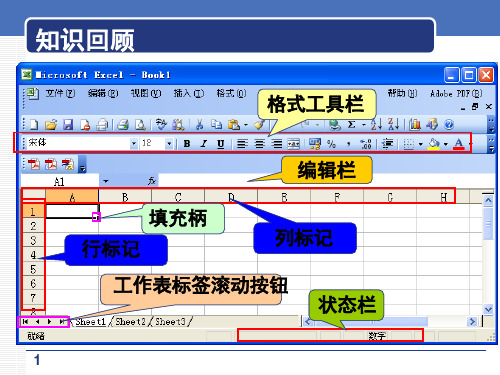

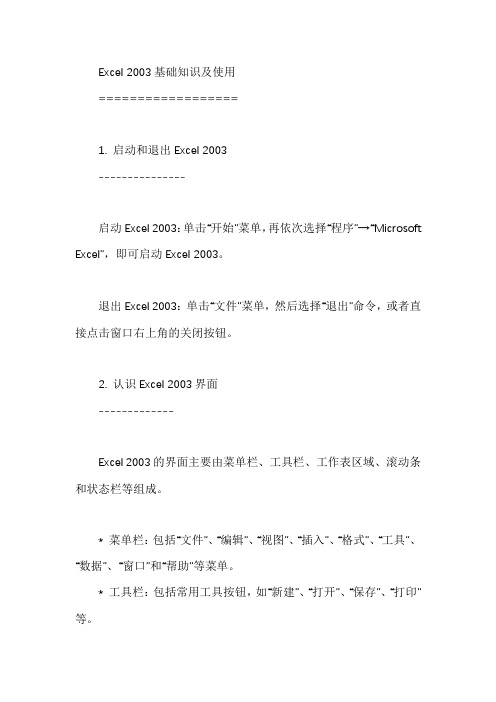
Excel 2003基础知识及使用==================1. 启动和退出Excel 2003---------------启动Excel 2003:单击“开始”菜单,再依次选择“程序”→“Microsoft Excel”,即可启动Excel 2003。
退出Excel 2003:单击“文件”菜单,然后选择“退出”命令,或者直接点击窗口右上角的关闭按钮。
2. 认识Excel 2003界面-------------Excel 2003的界面主要由菜单栏、工具栏、工作表区域、滚动条和状态栏等组成。
* 菜单栏:包括“文件”、“编辑”、“视图”、“插入”、“格式”、“工具”、“数据”、“窗口”和“帮助”等菜单。
* 工具栏:包括常用工具按钮,如“新建”、“打开”、“保存”、“打印”等。
* 工作表区域:用于输入和编辑数据。
* 滚动条:用于滚动工作表区域。
* 状态栏:显示当前工作状态,如光标位置、选定区域等。
3. 工作簿、工作表和单元格--------------* 工作簿:Excel中用来存储和处理数据的文件,其扩展名为.xls。
* 工作表:工作簿中的一个表格,由单元格组成,可以用来输入、编辑数据和公式等。
* 单元格:工作表中的一个小格,是Excel中最基本的单元。
4. 数据的输入和编辑-----------在Excel 2003中,可以通过以下方式输入和编辑数据:* 输入数据:单击要输入数据的单元格,然后输入数据。
输入完成后,按下回车键或移动到其他单元格即可。
* 修改数据:单击要修改数据的单元格,然后直接输入新数据即可。
* 复制数据:选中要复制的单元格或区域,然后单击“编辑”菜单中的“复制”命令,再将光标移动到要粘贴的位置,单击“编辑”菜单中的“粘贴”命令。
* 删除数据:选中要删除的单元格或区域,然后按下键盘上的删除键或单击“编辑”菜单中的“删除”命令。
5. 公式和函数的使用-----------在Excel 2003中,可以通过以下方式使用公式和函数:* 输入公式:在单元格中输入等号(=),然后输入公式或函数即可。

2.1.1快速选择Excel工作表在Excel中,要在一个有很多个工作表的工作簿中快速地选择某一个工作表,只需将鼠标指针移到工作簿左下角的工作表滚动轴(SheetTabs),然后点击右键,在快捷菜单中选择你想要的工作表即可。
2.1.2快速选中全部工作表右键单击工作窗口下面的工作表标签,在弹出的菜单中选择“选定全部工作表”命令即可。
2.1.3快速启动Excel如果想在启动系统自动运行Excel,可以这样操作:1.双击“我的电脑”图标,进入Windows目录,依次打开“StartMenu\Programs\启动”文件夹;2.打开Excel所在的文件夹,用鼠标将Excel图标拖到“启动”文件夹,这时Excel的快捷方式就被复制到“启动”文件夹中,下次启动Windows就可快速启动Excel了。
如果Windows系统已启动,你可用以下方法快速启动Excel:方法一:单击“开始→文档”命令里的任一Excel工作簿即可。
方法二:用鼠标从“我的电脑”中将Excel应用程序拖到桌面上,然后从快捷菜单中选择“在当前位置创建快捷方式”,以后启动时只需双击快捷方式即可。
2.1.4快速删除选定区域数据如果用鼠标右键向上或向左(反向)拖动选定单元格区域的填充柄时,没有将其拖出选定区域即释放了鼠标右键,则将删除选定区域中的部分或全部数据(即拖动过程中变成灰色模糊的单元格区域,在释放了鼠标右键后其内容将被删除)。
2.1.5给单元格重新命名Excel给每个单元格都有一个默认的名字,其命名规则是列标加横标,例如D3表示第四列、第三行的单元格。
如果要将某单元格重新命名,可以采用下面两种方法:1.只要用鼠标单击某单元格,在表的左上角就会看到它当前的名字,再用鼠标选中名字,就可以输入一个新的名字了。
2.选中要命名的单元格,单击“插入→名称→定义”命令,显示“定义名称”对话框,在“在当前工作簿中的名称”框里输入名字,单击“确定”按钮即可。
学习使人进步第一章Excel应用基础一、Excel的启动与退出启动:双击Excel图标;利用开始菜单利用最近的文档利用新建OFFICE文档利用打开OFFICE文档利用Excel工作簿二、退出Excel2003方法:单击Excel窗口右上角的关闭按钮;双击Excel窗口左上角的控制菜单图标;单击Excel窗口左上角的控制菜单图标,出现窗口控制菜单,选取关闭;选择文件菜单退出命令;按ALT+F4;三、Excel用户界面标题栏菜单栏(ALT+字母)、常用命令:CTRL+O、CTRL+S工具栏:要点重设工具栏、自定义工具栏、新建工具栏编辑栏、状态栏:显示/隐藏在视图中任务窗格:CTRL+F1,在视图中显示/隐藏快捷菜单:右击鼠标;四、Execl工作区行号、列号:1~65536、A~IV 256列CTRL+光标移动;工作表标签及滚动按钮表标签加颜色五、单元格单元格地址:行、列组成;A1、C1R1法单元格的选定行、列的选定选定单元格区域:连续、不连续、全选命名单元格和单元格区域使用定位命令选择单元格或单元格区域六、建立工作簿工作簿和工作表的关系新建:CTRL+N用模板建立、建立自己的模板;文件属性:方法:文件菜单—属性提示设置文档属性:工具----选项---提示输入工作簿摘要信息;保存:加密保存:保存/另存为----工具----常规选项;使用工具菜单加密:工具----选项----安全性七、打开关闭工作簿打开:CTRL+O,其它操作:打开窗口中视图选项、打开按钮、工具等操作;同时打开多个,打开工作簿副本,只读方式八、帮助F1OFFICE助手对话框的帮助:单击“?”第二章数据的输入与编辑一、输入数据回车确认输入数值:输入文本:文本换行(ALT+ENTER)输入日期和时间:输入序列:自定义序列:使用批注:插入、编辑、隐藏(工具----选项)、删除设置数据有效性:数据----有效性同时在多个单元格中输入相同的数据:CTRL+ENTER从下拉列表中选择(记忆式输入,只适用于文本项)方法:输入文本后,再输入类似文本,右击,选择从下拉列表选择;插入超链接:创建、编辑、删除超链接;二、插入图形:剪贴画、图形文件、艺术字绘制图形(绘图工具栏打开)文本框三、编辑工作表内容编辑单元格内容设置编辑选项(工具-----选项---编辑----单元格内部直接编辑)清除单元格:编辑---清除(全部、内容、格式、批注)删除单元格、行、列;插入单元格、行、列;单元格区域的复制和移动(复制、粘贴)选择性粘贴剪贴板:24项信息显示剪贴板内容:编辑-----OFFICE剪贴板查找和替换自动更正:工具-----自动更正选项第三章公式与函数的应用创建公式:公式由数字、运算符、单元格引用及函数组成;输入公式和四则运算:运算符:算术:+-*/^比较运算:> =<=<>文本运算:&公式输入:以“=”开头相对引用、绝对引用、混合引用引用其它工作表数据:引用同一工作簿中的工作表:工作表名称!单元格地址引用其它工作簿中的工作表:[工作簿名称]工作表名!单元格地址日期和时间的运算:举例:“2006-1-1”-“2005-10-10”使用函数:自动求和:SUM()、Σ自动计算:选定区域,右击状态栏,选择,结果只显示在状态栏,自动求和结果显示在工作表中函数的输入和公用中套用函数插入函数fx函数的嵌套IF求和SUM、求平均A VERAGE、条件检测IF、计数COUNT、最大值MAX、最小值MIN、查找与引用LOOKUP、条件计数COUNTIF、取整INT、四舍五入ROUND第四章工作表的格式设置与打印设置单元格格式数字、字体、对齐方式、边框、底纹设置方法:选择单元格区域-----右击----设置单元格格式条件格式:自动套用格式、格式刷调整行高和列宽行列的隐藏和取消添加工作表背景页面设置:设置分页:插入分页符、删除分页符打印设置第五章工作簿的管理管理工作簿的窗口:新建窗口、重排窗口、窗口的拆分和撤消、窗格的冻结与撤消管理工作表选择工作表、插入/删除工作表、移动工作表、复制工作表、重命名工作表、编辑同组工作表保护数据保护工作簿和撤消工作簿的保护保护工作表与撤消工作表的保护单元格的保护与撤消单元格的保护工作表的隐藏与撤消隐藏第六章图表的操作建立图表:四步编辑图表:对图表区的各部分用右击菜单进行操作应用误差线和趋势线第七章数据管理记录单的使用数据清单查找记录编辑记录排序简单排序多重排序按行排序筛选自动筛选高级筛选导入数据导入文本数据导入WORD表格第八章数据的统计分析分类汇总分类汇总表的建立与删除数据透视表创建、更新、删除做好人力资源,企业无忧合并计算相信能就一定能按数据位置合并按数据类别合并。
EXCEL基础知识EXCEL基础教程(一)认识excel窗口Excel是一个电子表格处理软件,电子表格由一张张表格组成,首先我们来学习一下如何输入和保存电子表格,下面我们认识一下它的窗口;1、启动Excel1)点击“开始-所有程序-Microsoft-Microsoft Office Excel 2003”;2、Excel窗口1)出现一个满是格子的空白窗口,这就是一张电子表格了,第一个格子看着边框要粗一些,处于选中状态;2)最上面是标题栏,默认的是文件名Book1,保存的时候起一个有意义的,Excel的文件称作“工作薄”;3)再下面是菜单栏,里面是各个操作命令,记住常用的“文件”和“格式”菜单;4)再下面是工具栏,里面是一些常用的菜单命令,在分界线的地方可以点击下拉按钮,找到其他操作按钮;5)下面的空白是工作区,数据输入在各个格子中,每个格子称作一个“单元格”,而且横向和纵向有坐标定位,第一个格子是A1;6)最下边是状态栏,里面的sheet1、sheet2是指各个工作表;3、练习看一下Excel的窗口,说一下它的各个组成部分。
EXCEL基础教程(二)1、输入和保存上一节我们认识了Excel的窗口,这一节我们来学习怎样把数据输入到表格中,下面我们来看一个练习;1、启动Excel1)点击“开始-所有程序-Microsoft-Microsoft Office Excel 2003”;2)出现一个满是格子的空白窗口,这就是一张电子表格了,第一个格子看着边框要粗一些,处于选中状态;2、输入数据1)在左上角第一个格子中输入数字 1 ,然后按一下回车键,活动单元格移到下边一格;2)继续输入2,然后按回车,接着输入3,一直输到5,可以用小键盘来输入;3)再点一下第一个单元格A1,重新回到第一格,按一下Tab键(在Q的左边),活动单元格跳到B1;输入 2 ,然后再按一下Tab键,活动单元格跳到右边 C1 的格子里,输入3;4)继续按Tab键,一直输到5,可以发现按回车键是向下,按Tab键是向右。
3、保存文件1)点菜单“文件-保存”命令,出来一个另存为对话框,在上面位置找到自己的文件夹,把下面的文件名改成“输入保存”,点右边的保存按钮;2)第一次保存会出来另存对话框,以后点“保存”,直接就保存了,不再出现这个对话框。
2、练习先在自己的文件夹里面建一个名为“练习”的文件夹,练习的文件都保存在这个里面。
每题做一个单独文件,做完后保存一下,然后点“文件-关闭”命令,再点“文件-新建”命令,做下一题;输入数字,注意行列1、输入一行数字,从10输到100,每个数字占一个单元格;2、输入一列数字,从10输到100,每个数字占一个单元格;切换到中文输入法(课程表);3、输入一行星期,从星期一输到星期日,每个占一个单元格;4、输入一列节次,从第一节输到第七节,每个占一个单元格;输入日期,格式按要求;5、输入一行日期,从2007-7-9输到2007-7-126、输入一列日期,从2007年7月9日输到2007年7月12日EXCEL基础教程(三)1、创建表格表格一般是由行和列组成的,每一行代表一条信息,可以添加许多条,下面我们来看一个练习;1、启动Excel1)点击“开始-所有程序-Microsoft-Microsoft Office Excel 2003”;2)出现一个满是格子的空白窗口,这就是一张电子表格了,第一个格子看着边框要粗一些,处于选中状态;2、创建表格1)表头:在第一个单元格中输入“成绩表”,按回车键到第二行,第一行一般是表格的名称;2)在第二行中依次输入“姓名、语文、数学、英语”,分别从A2到D2单元格,按回车键到第三行;3)在第三行开始输入每个人的成绩,如下图所示,按回车键向下移动,按Tab键横向移动,分数可以用小键盘输入:4)再在下面的状态栏上边的“Sheet1”上双击一下(也可以点右键,选“重命名”命令),变黑以后输入“成绩表”三个字,按一下回车键,把表格的名称改一下;5)点菜单“文件-保存”命令,以“成绩表”为文件名,保存文件到自己的文件夹中;2、居中对齐输入好数据以后,还需要对表格进行适当的排版,把格式设置好,下面我们来看一个练习;1、启动Excel1)点击“开始-所有程序-Microsoft-Microsoft Office Excel 2003”;2)出现一个满是格子的空白窗口,这就是一张电子表格了,第一个格子看着边框要粗一些,处于选中状态;2、设置格式1)点菜单“文件-打开”命令,找到自己的文件夹,打开上次保存的“成绩表”文件;2)从第1格开始拖动鼠标沿对角线到“85”那一格,用框选的方法,选中所有数据单元格;3)把鼠标移到蓝紫色里面,瞄准“数学”那儿敲右键,选择“设置单元格格式(F)..”命令,出来一个格式面板;4)在格式面板中,点上面的“对齐”标签,把“水平对齐”和“垂直对齐”都设为“居中”,点“确定”;5)这时所有的数据都居中显示了,标题应该在表格的中央,在空白处点一下,取消选择;再用拖动选择的方法,选中A1-D1,瞄准中间蓝紫色部分敲右键,选择“设置单元格格式(F)..”命令;6)在出来的“对齐”格式面板中,把下面的“合并单元格”打勾选中,点“确定”;7)点一下菜单“文件-保存”命令,保存一下文件;EXCEL基础教程(四)1、插入填充有时候需要改变表格的结构,比如新插入一行或一列,下面我们来看一个练习;1、启动Excel1)点击“开始-所有程序-Microsoft-Microsoft Office Excel 2003”;2)出现一个满是格子的空白窗口,这就是一张电子表格了,第一个格子看着边框要粗一些,处于选中状态;2、Excel窗口1)点菜单“文件-打开”命令,在自己的文件夹中找到上次保存的“成绩表”文件,打开它;2)在第一行上边的标题“A”上点一下,在标题上点击就会选中A这一列;3)瞄准“A”,点一下鼠标右键,在弹出的菜单中选择“插入”命令,这样就会自动在左边插入一列空白列,原来的A列变成B列;4)选中标题的A1到E1单元格,瞄准敲右键,选择“设置单元格格式..”命令,在对齐面板中,把“合并单元格”的勾点一下变黑,把标题设为居中;5)再点一下A2单元格,选中它,输入“序号”;6)再在下边的A3单元格中输入数字1,注意单元格的右下角有一个小黑块,这是“填充手柄”,把鼠标移过去瞄准,指针会变成黑十字,瞄准按住左键(指针变成黑十字),往下拖到第5行,可以发现从A3到A5都填充上了1,对于输入相同的数据很方便;7)按一下Ctrl+Z组合键,撤销一下,这儿的序号应该逐渐增大,重新瞄准A3单元格旁边的填充手柄,同时按住Ctrl键(黑十字上面多出一个加号),然后拖动手柄到A5,这次序号就逐渐增大了;8)选中新增的A2-A5单元格,瞄准敲右键,选“设置单元格格式”命令,在对齐中设为居中对齐;9)点菜单“文件-保存”命令,保存一下文件,也可以按Ctrl+S组合键;2、文本列宽在数据中,有一类是文字类的文本格式,像身份证号码、学号等,下面我们来看一个练习;1、启动Excel1)点击“开始-所有程序-Microsoft-Microsoft Office Excel 2003”;2)出现一个满是格子的空白窗口,这就是一张电子表格了,第一个格子看着边框要粗一些,处于选中状态;2、输入文本1)点菜单“文件-打开”命令,打开上次的“成绩表”文件;2)瞄准表格上边的标题“B”点右键,选“插入”命令,在A列的后面插入一个空白列,原来的B列变成C列了;3)在序号旁边的单元格输入“学号”,作为列标题,在下面输入学号“020********”,按回车键后发现最前面的0没了,原来是当数字自动省略了,选中B3-B5这三个单元格,敲右键选“设置单元格格式”,在上边“数字”面板中,选择“文本”,点确定;4)再回去就可以输入0了,分别输入“020********”到“0200707072003”,按Ctrl+S键保存一下文件;3、调整列宽1)“序号”这一列有些太宽了,可以把它调小一些,右键菜单里面有个“列宽”命令;把鼠标移到列标志A和B之间,指针变成双箭头时向左拖动一下,列宽就减小了,也可以瞄准双击左键;2)同样在B和C,C和D等后面的单元格之间瞄准,指针变化后双击左键,调整好间距;3)保存一下文件;EXCEL基础教程(五)1、编辑修改表格输入中,有时候需要进行修改,或改正一些错误,下面我们来看一个练习;1、启动Excel1)点击“开始-所有程序-Microsoft-Microsoft Office Excel 2003”;2)出现一个满是格子的空白窗口,这就是一张电子表格了,第一个格子看着边框要粗一些,处于选中状态;2、编辑修改1)点菜单“文件-打开”命令,打开上次的“成绩表”文件;2)先修改姓名里的,选中“刘晓文”,瞄准双击鼠标,这时候文字中间出来一条竖线插入点,表示处于文字编辑状态;把插入点竖线移到“晓”的前面,按一下键盘上的Delete键,删除这个字,然后重新输入一个“小”,按一下回车键;3)选中“蒋心编”的单元格,这时表格上边的编辑栏中也有一个“蒋心编”,把鼠标移上去,在“蒋”的后面单击一下,出现插入点竖线后,按一下退格键,删除它,再输入“江”,然后点一下左边绿色的“勾”确定;4)再点一下右下角的单元格的“85”,按一下Delete删除键,然后输入“100”,也可以直接输入100替换;5)保存一下文件;2、创建图表接下来我们来学习图表,用图像来显示数据,更让人一目了然,便于对比和区分,下面我们来看一个练习;1、启动Excel1)点击“开始-所有程序-Microsoft-Microsoft Office Excel 2003”;2)出现一个满是格子的空白窗口,这就是一张电子表格了,第一个格子看着边框要粗一些,处于选中状态;2、Excel窗口1)点菜单“文件-打开”命令,打开上次的“成绩表”文件;2)在这个表格中,有三个同学,每个同学又有“语数外”三门成绩,可以做成一个图像,然后对比一下;3)图表一般用坐标轴来表示,横坐标是X轴,纵坐标是Y 轴,还有类似地图的图例和标题等,下面我们来看一下怎么制作一个图表;3、创建图表1)从姓名开始一直拖动到右下角的100,框选中这些有用的数据,序号和学号可以不必要;2)点菜单“插入-图表..”命令,弹出一个“图表向导”面板;3)第一页是选择图表类型,一般有柱形、条形、折线,这儿点“下一步”按钮,用默认的柱形;4)第二页是数据区域,我们选中的是从“姓名-100”这一块,每个学科一块,直接点“下一步”按钮,如果选“列”就是按姓名;5)第三页是标题标注,在左边分别填上“成绩表”、“学科”、“得分”,点“下一步”按钮;6)第四页是图表位置,默认放在当前工作表中,单击“完成”,有时也选择插入到新工作表中;这样就创建好一个图表,每个颜色代表一个同学,可以从颜色上来比较三个同学的成绩;保存一下文件。